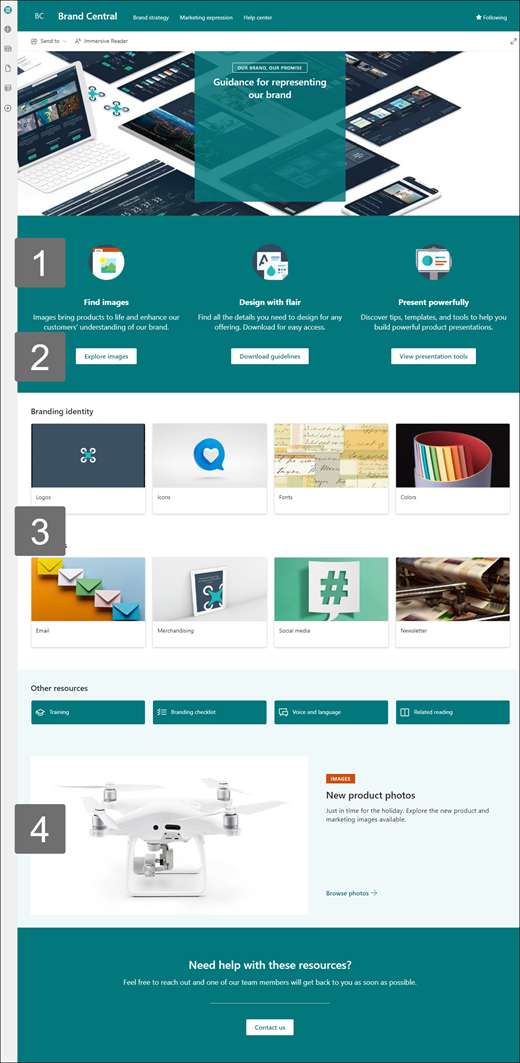Predložak sajta Brend Central je sajt za komunikaciju koji je dizajniran tako da bude centralno čvorište gde zaposleni mogu da pristupe najnovijim resursima i uputstvima za brend za organizaciju, razumeju principe brenda i vrednosti, vide primere izraza brenda na delu i dobiju odgovore na najčešća pitanja.
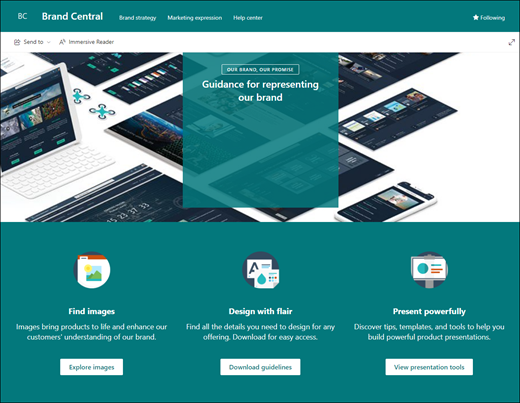
Ovaj članak vam pruža pregled toga kako da koristite elemente predloška SharePoint brenda centralnog sajta za komunikaciju i kako da prilagodite sajt tako da odgovara potrebama vaše organizacije.
Funkcije lokacije
-
Prilagodljiva lokacija koja se dobija sa unapred popunjenim slikama, veb segmentima i sadržajem kako bi inspirisala uređivače lokacija prilikom pravljenja prilagođavanja kako bi odgovarala potrebama vaše organizacije.
-
Unapred popunjene stranice koje olakšavaju zaposlenima da dobiju sve informacije koje treba da angažuju i saznaju o resursima i uputstvima za brend organizacije, pregledaju primere izraza brenda na delu i centar za pomoć koji pruža odgovore na najčešća pitanja.
Napomene:
-
Neke funkcije se postepeno uvode u organizacije koje su se opredelele za program Ciljano izdanje. To znači da možda još uvek ne vidite ovu funkciju ili da ona izgleda drugačije od onoga što je opisano u člancima pomoći.
-
Kada primenite predložak na postojeću lokaciju, sadržaj se neće automatski objediniti sa novim predloškom. Umesto toga, postojeći sadržaj se skladišti kao duplirana stranica u sadržaju lokacije.
Da biste počeli, pratite korake da biste dodali predložak na novu ili postojeću lokaciju.
Napomena: Morate imati dozvole vlasnika lokacije da biste dodali ovaj predložak na lokaciju.
Istražite unapred popunjeni sadržaj lokacije, veb segmente i stranice. Odlučite koja prilagođavanja sajtova su vam potrebna za usklađivanje sa brendom, glasom i misijom organizacije.
-
Unapred popunjene stranice:
-
Matična stranica:Obezbeđuje mesto gde zaposleni mogu da pristupe slikama, uputstvima, predlošcima i alatkama za prezentacije.
-
Strategija brenda: Pružite zaposlenima informacije o principima brenda, primerima, najboljim praksama i ciljevima.
-
Marketinški izraz: Zaronite dublje u brend organizacije pomoću informacija o oglašavanja i zajedničkom brendiranju i pružite pristup datotekama za brendiranje, predstojećim marketinškim događajima i listi kontakata podrške za brendiranje.
-
Centar za pomoć: Pružite zaposlenima odgovore na najčešća pitanja, brendiranje kontakata podrške ili zamolite zaposlene da proslede zahteve za brendiranje na pregled.
-
Kada dodate predložak sajta za komunikaciju za ljudske resurse, vreme je da ga prilagodite i napravite sopstvenim. Prilagodite izgled lokacije, navigacijulokacije,veb segmente i sadržaj tako da odgovaraju potrebama vaše organizacije i zaposlenih.
Napomena: Da biste uredili SharePoint lokaciju, morate biti vlasnik lokacije ili član lokacije.
Evo pregleda načina na koje možete da prilagodite matičnu stranicu.
|
|
Da biste počeli, izaberite stavku Uredi u gornjem desnom uglu stranice da biste omogućili režim uređivanja. Dok radite, izaberite stavku Sačuvaj kao radnu verziju ili izaberite stavku Ponovo objavi da bi promene bili vidljive gledaocima.
1. Koristite veb segmente "Tekst" i "Slika" da biste obezbedili zapanjujući sadržaj.
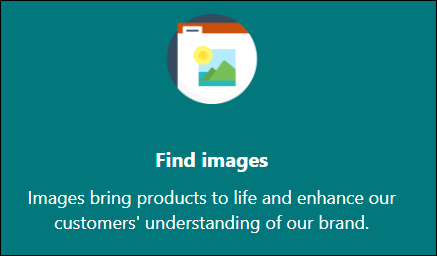
-
Počnite tako što ćete izabrati veb segment Tekst i izabrati stavku Uredi veb segment

-
Uredite tekst direktno u veb segmentu.
-
Izaberite veb segment Slika i izaberite stavku Uredi veb

-
Izaberite stavku Promeni i izaberite izvor slike.
-
Kada odaberete sliku, izaberite stavku Umetni.
Saznajte više o uređivanja veb segmenata"Tekst" i"Slika".
2. Koristite veb segment "Dugme" da biste pomogli da se važne veze istaknu na vašoj lokaciji

-
Izaberite veb segment Dugme i odaberite stavku Uredi veb

-
Promenite oznaku dugmeta, vezu i poravnavanje.
Saznajte više o korišćenju veb segmenta Dugme.
3. Koristite veb segment Brze veze da biste obezbedili jednostavan pristup resursima.
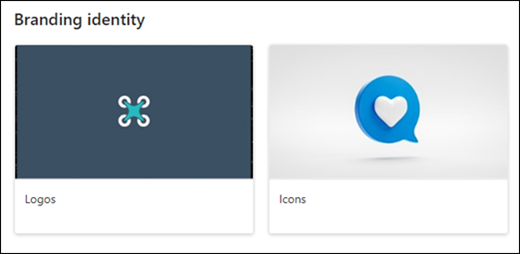
-
Idite na veb segment Brze veze, izaberite vezu, a zatim izaberite stavku Uredi veb segment

-
Ako je potrebno, uredite vezu, naslov, ikonu i opis.
-
Da biste dodali vezu, izaberite stavku + Dodaj veze.
Pogledajte različite rasporede i saznajte više o uređivanja veb segmenta Brze veze.
4. Koristite veb segment Heroj da biste istakli važne smernice, ispravke i druge korisne resurse.
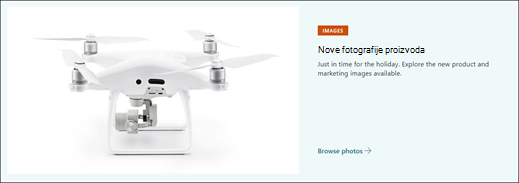
-
Počnite tako što ćete izabrati veb segment Heroj i izabrati stavku Uredi veb segment

-
Zatim izaberite opcije Sloji Pločice koje najviše odgovaraju potrebama organizacije.
Pogledajte različite rasporede i saznajte više o uređivanja veb segmenta Heroj.
Prilagođavanje drugih stranica lokacije
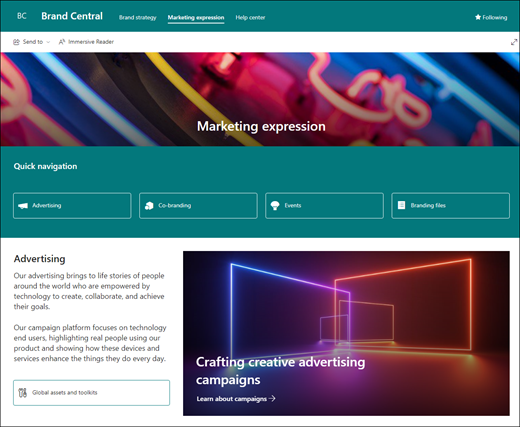
-
Kuжi: Napravite moćnu stranicu za sletanje za posetioce. Prilagodite ovu stranicu uređivanjem veb segmenata "Tekst", "Slika", "Brze veze" i "Heroj". Vesti i Twitter vebsegmenti Pozovite na radnju, .
-
Strategija brenda: Obezbedite informacije o principima brenda, primerima, najboljim praksama i ciljevima. Prilagodite ovu stranicu uređivanjem veb segmenata "Tekst", "Brze veze", "Heroj" i "Poziv".
-
Marketinški izraz: Obezbedite pristup informacijama o brendu, datotekama, predstojećim marketinškim događajima i kontaktima. Prilagodite ovu stranicu uređivanjem veb segmenata "Tekst", "Brze veze", "Heroj", "Slika", "Događaji", "Biblioteka dokumenata" Osobe tabele.
-
Centar za pomoć:Pružite zaposlenima informacije o brend pitanja u obliku korisnih veza, odgovora na najčešća pitanja i zahteva za brend pregledom. Prilagodite ovu stranicu uređivanjem veb segmenata Slika, Tekst, Poziv ui Brzeveze.
Prilagođavanje izgleda i navigacije lokacije
Pre nego što delite sajt sa drugima, postavite završne informacije na sajt tako što ćete osigurati da korisnici mogu da pronađu lokaciju, lako se kreću kroz veze i stranice i brzo pristupe sadržaju na lokaciji.
-
Uredite biblioteke dokumenata tako što ćete ažurirati imena fascikli iotpremiti resurse.
-
Uredite i prilagodite navigaciju lokacije.
-
Promenite izgled lokacije prilagođavanjem teme, logotipa, rasporeda zaglavlja i izgleda lokacije.
-
Dodajte ili uklonite stranice na ovoj lokaciji ili prilagodite navigaciju na SharePoint lokaciji da biste prilagodili postojeći sadržaj.
-
izaberite da povežete ovu lokaciju sa sajtom čvorišta u okviru organizacije ili po potrebi dodajte ovu lokaciju postojećoj navigaciji sajta čvorišta.
Delite lokaciju sa drugima kada prilagodite sajt, pregledate ga i objavite poslednju radnu verziju.
-
Izaberite stavku Postavke , a zatim Dozvole sajta.
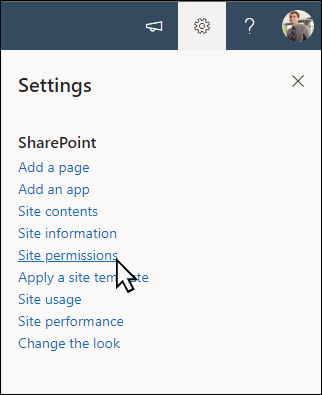
-
Izaberite stavkuDelite sajt.
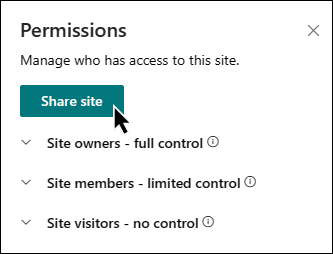
-
Unesite imena svih korisnika kojima želite da odobrite pristup sadržaju sajta i izaberite njihov nivo kontrole (Čitanje, Uređivanje, Puna kontrola).
-
Unesite opcionalnu poruku za slanje uz obaveštenje putem e-pošte koje će biti poslato kada se lokacija podeli, ili opozovite izbor u polju za potvrdu Pošalji e-poruku ako ne želite da pošaljete e-poruku.
-
Izaberite stavku Dodaj kada završite sa dodavanjem članova i postavkama dozvola.
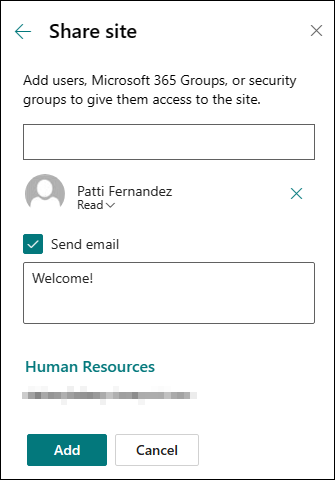
Saznajte više o upravljanju postavkama lokacije tima, informacijama o lokaciji i dozvolama.
Kada kreirate i pokrenete sajt, sledeća važna faza je održavanje sadržaja lokacije. Uverite se da imate plan da sadržaj i veb segmente održavate aћurnim.
Ovo su najbolje prakse održavanja lokacije.
-
Plan za održavanje lokacije – Uspostavite plan za pregled sadržaja lokacije po potrebi da biste se uverili da je sadržaj i dalje tačan i relevantan.
-
Redovno objavljujte vesti – delite najnovije objave i informacije kako bi zaposleni bili u toku i angažovani. Dodajte ili uklonite objavu vesti i pokažite drugima ko će objavljivati objave na koji način mogu da koriste SharePoint vesti.
-
Proverite veze i veb segmente – Ažurirajte veze i veb segmente da biste se uverili da koristite punu vrednost lokacije.
-
Koristite analitiku da biste poboljšali angažovanje – prikažite upotrebu sajta pomoću ugrađenog izveštaja o korišćenju da biste dobili informacije o popularnom sadržaju, posetama lokacijama i još mnogo toga.
-
Povremeno pregledajte postavke lokacije – po potrebi pregledajte i ažurirajte postavke , informacije o sajtu i dozvole.
Dodatni resursi za prilagođavanje
Saznajte više o tome kako da planirate, graditei održavate SharePoint sajtove.
Pogledajte još predložaka SharePoint lokacije.